如何在 Windows 11 上截圖?
複製整個螢幕
如果您想在 Windows 11 中截取整個螢幕,則需要使用列印螢幕。這可能是不同鍵盤的不同按鈕。有些人會說 PrtScr,而其他人會說 PrtScn 或 PrtScrn。
大多數桌上型電腦鍵盤的 F12 鍵旁邊都有列印螢幕鍵。某些筆記型電腦會將列印螢幕鍵作為 Fn 功能的一部分。在這種情況下,您需要按 Fn,然後列印螢幕。
當您按下列印畫面時,您可以將其貼到任何您想要的位置。大多數將其貼到畫圖應用程式上,而其他人則使用 Microsoft Word 或類似應用程式。
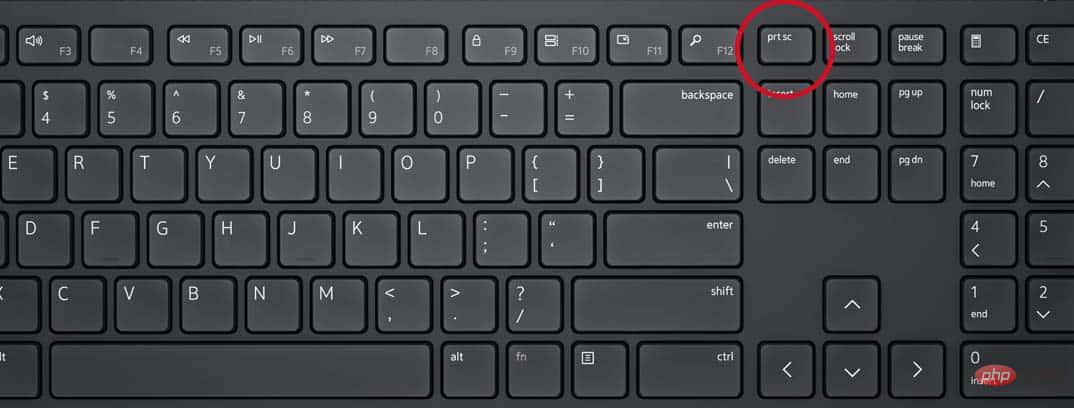
將螢幕截圖儲存為文件
如果您想截圖並立即儲存為文件,則需按Windows 鍵列印螢幕。 Windows 截取整個螢幕的螢幕截圖並將其儲存為 PGN 檔案。預設保存在截圖資料夾中。如果您的列印畫面是 Fn 功能的一部分,您需要按 Windows Fn 列印螢幕才能運作。
將視窗複製到剪貼簿
要擷取活動視窗並將其貼上到剪貼簿,您需要按 Alt print screen。將其貼到剪貼簿後,您可以將其貼到任何支援的應用程式中。
捕獲螢幕的一部分
這是大多數Windows 電腦上的最新功能之一。現在您可以透過按 Windows Shift S 來擷取螢幕的一部分。這將打開一個剪裁工具。您需要選擇要擷取的螢幕部分,然後將剪輯工具拖曳過它。從那裡,你只需要貼上你想要的任何應用程式。
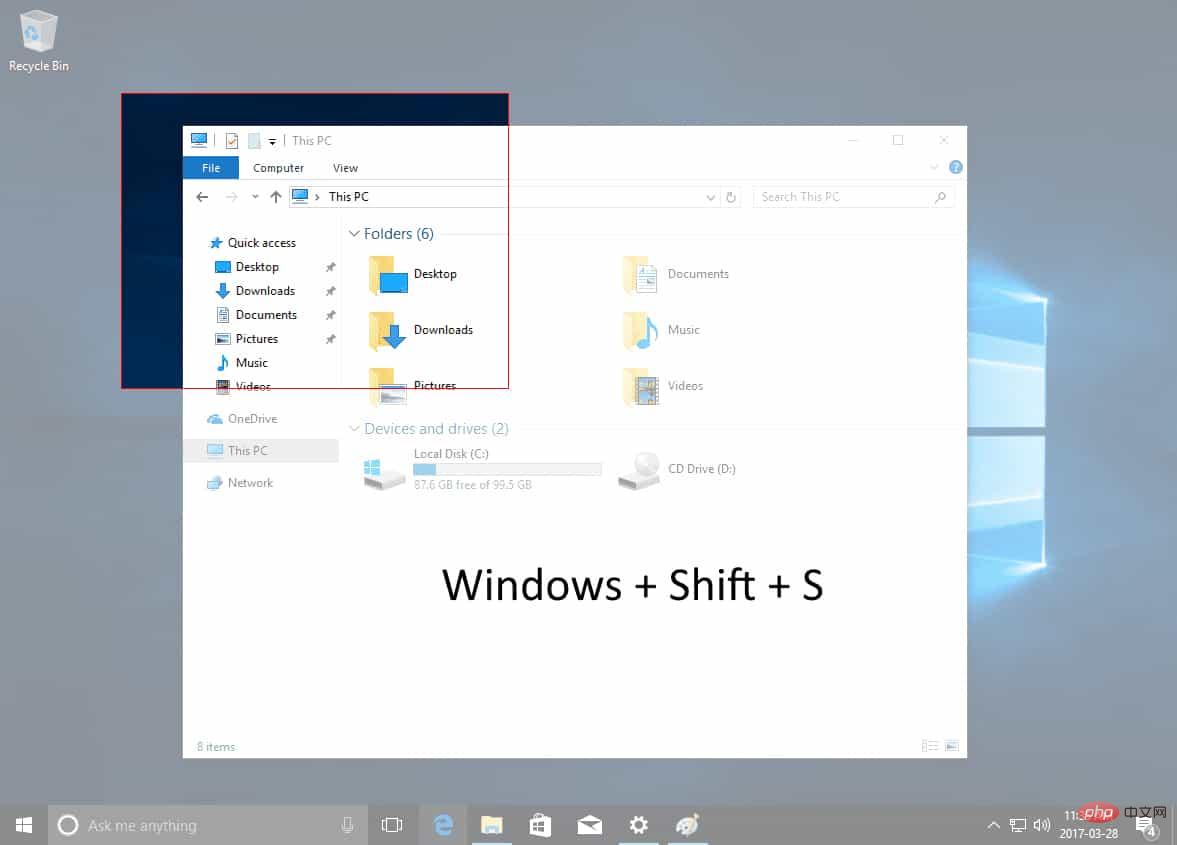
不使用Print Screen 鍵截圖
在許多較舊的Windows 電腦上,沒有列印螢幕按鈕。一個典型的例子是 Microsoft Surface 平板電腦。您可以按 Windows 按鈕和 Fn 空白鍵在此類裝置上截取螢幕截圖。您也可以按住 Windows 按鈕並按下音量調低按鈕來截取螢幕截圖。
截圖工具
您也可以使用內建的Windows 截圖工具來截圖。轉到開始功能表並蒐索截圖。您將看到截圖工具應用程式。打開應用程式並點擊新建以截取螢幕截圖。您可以截取任何形狀的螢幕截圖(自由形式、矩形、全螢幕和視窗)。
Xbox 遊戲吧
您也可以使用 Xbox 遊戲列進行螢幕截圖。為此,您需要打開遊戲欄並按 Windows G。您也可以按下控制器上的 Xbox 標誌。然後,您可以使用捕獲小部件來捕獲螢幕截圖。此工具甚至可用於錄製螢幕影片。
截圖非常容易
既然您知道如何截取螢幕截圖,就不會錯過重要資訊。螢幕截圖是保存您在網站上看到的重要資訊的好方法。您甚至可以從影片中截取靜止影像並保存以備將來參考。
以上是如何在 Windows 11 上截圖?的詳細內容。更多資訊請關注PHP中文網其他相關文章!

熱AI工具

Undresser.AI Undress
人工智慧驅動的應用程序,用於創建逼真的裸體照片

AI Clothes Remover
用於從照片中去除衣服的線上人工智慧工具。

Undress AI Tool
免費脫衣圖片

Clothoff.io
AI脫衣器

Video Face Swap
使用我們完全免費的人工智慧換臉工具,輕鬆在任何影片中換臉!

熱門文章

熱工具

記事本++7.3.1
好用且免費的程式碼編輯器

SublimeText3漢化版
中文版,非常好用

禪工作室 13.0.1
強大的PHP整合開發環境

Dreamweaver CS6
視覺化網頁開發工具

SublimeText3 Mac版
神級程式碼編輯軟體(SublimeText3)
 PS一直顯示正在載入是什麼原因?
Apr 06, 2025 pm 06:39 PM
PS一直顯示正在載入是什麼原因?
Apr 06, 2025 pm 06:39 PM
PS“正在載入”問題是由資源訪問或處理問題引起的:硬盤讀取速度慢或有壞道:使用CrystalDiskInfo檢查硬盤健康狀況並更換有問題的硬盤。內存不足:升級內存以滿足PS對高分辨率圖片和復雜圖層處理的需求。顯卡驅動程序過時或損壞:更新驅動程序以優化PS和顯卡之間的通信。文件路徑過長或文件名有特殊字符:使用簡短的路徑和避免使用特殊字符。 PS自身問題:重新安裝或修復PS安裝程序。
 如何加快PS的載入速度?
Apr 06, 2025 pm 06:27 PM
如何加快PS的載入速度?
Apr 06, 2025 pm 06:27 PM
解決 Photoshop 啟動慢的問題需要多管齊下,包括:升級硬件(內存、固態硬盤、CPU);卸載過時或不兼容的插件;定期清理系統垃圾和過多的後台程序;謹慎關閉無關緊要的程序;啟動時避免打開大量文件。
 PS執行操作時一直顯示正在載入如何解決?
Apr 06, 2025 pm 06:30 PM
PS執行操作時一直顯示正在載入如何解決?
Apr 06, 2025 pm 06:30 PM
PS卡在“正在載入”?解決方法包括:檢查電腦配置(內存、硬盤、處理器)、清理硬盤碎片、更新顯卡驅動、調整PS設置、重新安裝PS,以及養成良好的編程習慣。
 PS載入慢與電腦配置有關嗎?
Apr 06, 2025 pm 06:24 PM
PS載入慢與電腦配置有關嗎?
Apr 06, 2025 pm 06:24 PM
PS載入慢的原因在於硬件(CPU、內存、硬盤、顯卡)和軟件(系統、後台程序)的綜合影響。解決方法包括:升級硬件(尤其是更換固態硬盤),優化軟件(清理系統垃圾、更新驅動、檢查PS設置),處理PS文件。定期維護電腦也有助於提升PS運行速度。
 PS載入慢與正在運行的其他程序有關嗎?
Apr 06, 2025 pm 06:03 PM
PS載入慢與正在運行的其他程序有關嗎?
Apr 06, 2025 pm 06:03 PM
掌握 Office 軟件的秘訣包括:了解不同版本和平台、正確安裝和配置、熟練使用軟件界面、深入了解功能操作、應用協作和共享功能、利用模板和样式、掌握高級技巧、解決常見問題。此外,還需選擇適合需求的版本,善用模板和样式,養成備份習慣,並學習快捷鍵和高級技巧以提升效率。
 PS打開文件時一直顯示正在載入如何解決?
Apr 06, 2025 pm 06:33 PM
PS打開文件時一直顯示正在載入如何解決?
Apr 06, 2025 pm 06:33 PM
PS打開文件時出現“正在載入”卡頓,原因可能包括:文件過大或損壞、內存不足、硬盤速度慢、顯卡驅動問題、PS版本或插件衝突。解決方法依次為:檢查文件大小和完整性、增加內存、升級硬盤、更新顯卡驅動、卸載或禁用可疑插件、重裝PS。通過逐步排查,並善用PS的性能設置,養成良好的文件管理習慣,可以有效解決該問題。
 mysql 需要互聯網嗎
Apr 08, 2025 pm 02:18 PM
mysql 需要互聯網嗎
Apr 08, 2025 pm 02:18 PM
MySQL 可在無需網絡連接的情況下運行,進行基本的數據存儲和管理。但是,對於與其他系統交互、遠程訪問或使用高級功能(如復制和集群)的情況,則需要網絡連接。此外,安全措施(如防火牆)、性能優化(選擇合適的網絡連接)和數據備份對於連接到互聯網的 MySQL 數據庫至關重要。
 PS啟動時一直顯示正在載入如何解決?
Apr 06, 2025 pm 06:36 PM
PS啟動時一直顯示正在載入如何解決?
Apr 06, 2025 pm 06:36 PM
PS啟動時卡在“正在載入”可能是由於各種原因造成的:禁用損壞或衝突的插件。刪除或重命名損壞的配置文件。關閉不必要的程序或升級內存,避免內存不足。升級到固態硬盤,加快硬盤讀取速度。重裝PS修復損壞的系統文件或安裝包問題。查看錯誤日誌分析啟動過程中的錯誤信息。





